Création ou génération de rubriques
Créer des grilles d'évaluation
Vous ne pouvez associer qu'une seule grille d'évaluation à un élément. Pour créer une grille d'évaluation à partir d'un travail, d'une discussion ou d'un journal, sélectionnez le bouton Paramètres pour ouvrir le panneau correspondant. Dans la section Outils supplémentaires, en bas, sélectionnez Ajouter une grille d'évaluation. Puis Créer une nouvelle grille d'évaluation.
Vous pouvez également créer une grille d'évaluation dans votre relevé de notes en sélectionnant le bouton Paramètres. Ensuite, sélectionnez Créer dans la section Grilles d'évaluation du cours.
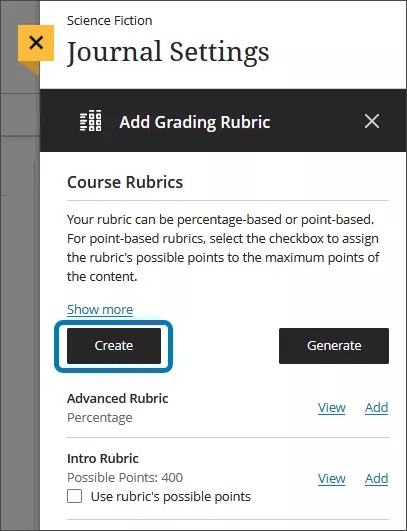
Le titre est limité à 255 caractères. Si vous n'ajoutez pas de titre, le texte « Nouvelle grille d'évaluation » ainsi que la date de création apparaissent comme titre.
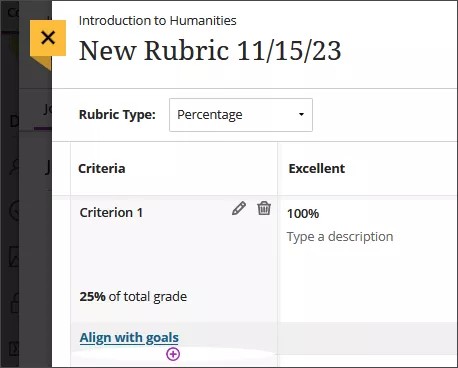
Par défaut, quatre lignes de critères et quatre colonnes de niveau de réussite apparaissent. Vous pouvez ajouter, supprimer et renommer les lignes et les colonnes. Positionnez le pointeur sur une cellule pour accéder aux icônes de modification et de suppression. Sélectionnez le signe « plus » (+) là où vous souhaitez ajouter une ligne ou une colonne, et entrez un titre. Si vous ne voulez pas de nouvelle ligne ou colonne, vous pouvez la supprimer.
Lorsque vous ajoutez un niveau de réussite, un pourcentage est automatiquement ajouté. Par exemple, si vous ajoutez un niveau de réussite entre deux niveaux à 100 % et 75 %, votre nouveau niveau sera à 88 %. Vous pouvez ajuster les pourcentages au besoin. Pointez le curseur n'importe où sur la grille d'évaluation pour enregistrer vos modifications.
Pour les niveaux de réussite nouvellement créés ou déjà existants, vous pouvez ajouter une description facultative. Les titres des niveaux de réussite ont une limite de 40 caractères. Les cellules de critères et de description ont une limite de 1 000 caractères. Les grilles d'évaluation ne prennent en charge que le texte brut. Vous pouvez coller du texte provenant d'un autre document, mais la mise en forme ne sera pas reproduite.
Important
Le fait d'appuyer sur la touche Entrée n'entraîne pas la création d'un nouveau paragraphe dans une cellule. La touche Entrée confirme que vous avez terminé. Votre travail est enregistré et vous quittez le mode Modification.
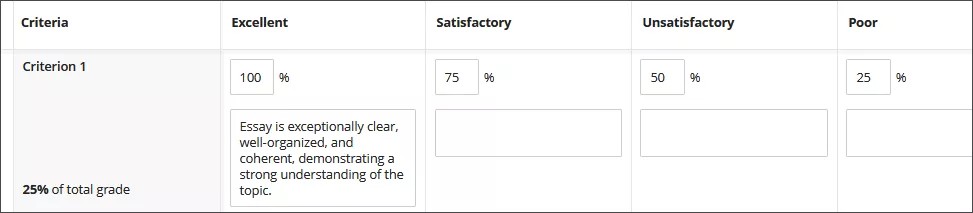
Vous pouvez aligner des objectifs sur les critères de la grille d'évaluation si vous souhaitez comparer les résultats de vos étudiants aux objectifs de votre établissement. Sélectionnez Aligner sur les objectifs pour commencer. Les étudiants ne voient pas les objectifs que vous alignez sur un critère d'une grille d'évaluation.
Note
Les colonnes de la grille d'évaluation vont des résultats les plus élevés aux plus faibles. Vous ne pouvez pas modifier cet ordre.
Générer des grilles d'évaluation
Si votre établissement a activé la fonctionnalité AI Design Assistant, vous pouvez générer une grille d'évaluation. Dans le panneau Grilles d'évaluation du cours, sélectionnez Générer pour commencer.
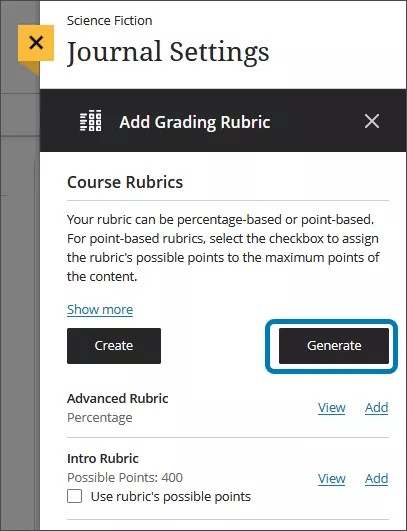
Il existe plusieurs façons de personnaliser les grilles d'évaluation générées par l'outil AI Design Assistant.
Saisissez une description pour affiner l'orientation de la grille d'évaluation
Sélectionnez le type de grille d'évaluation : pourcentage, fourchette de pourcentages, points, fourchette de points ou aucun point
Ajustez la complexité de la grille d'évaluation
Définissez le nombre de colonnes et de lignes
Sélectionnez Options avancées pour modifier la langue de sortie
Une fois vos paramètres finalisés, sélectionnez Générer. Si la grille d'évaluation répond à vos besoins, sélectionnez Continuer pour la modifier.
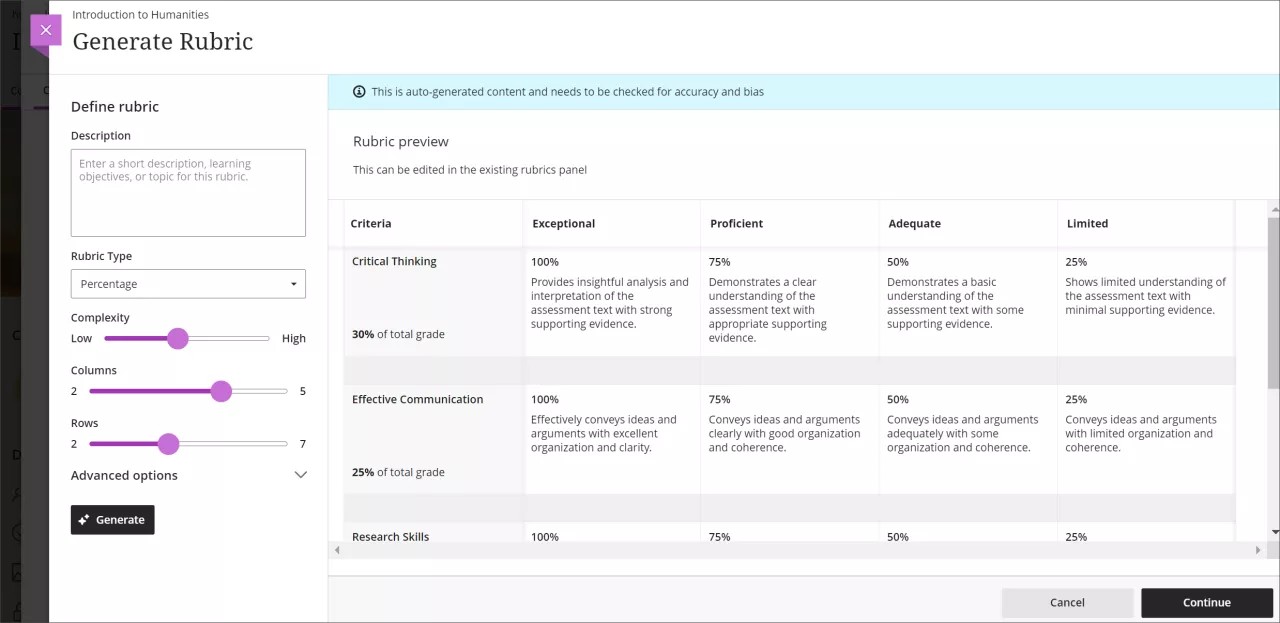
Examinez chaque cellule de la grille d'évaluation pour vérifier sa précision. Vous pouvez également modifier votre grille d'évaluation afin de l'adapter au mieux à votre style d'enseignement et à vos objectifs.
Vidéo sur la création de grilles d'évaluation
La vidéo commentée suivante offre une représentation visuelle et auditive de certaines des informations contenues dans cette page. Pour obtenir une description détaillée de ce qui est représenté dans la vidéo, ouvrez la vidéo sur Vimeo, accédez à Plus d'actions, puis sélectionnez Ouvrir la transcription.